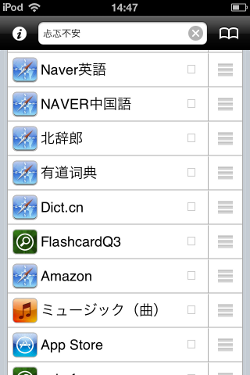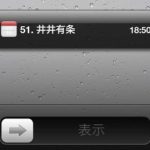この記事の情報は古くなっています。こちらの記事が参考になるかもしれません。
語学に必須・MyFind 私の使い方(1)
先日紹介したMyScriptsと同じ開発者さんによるアプリです。
 検索ハブ 3.3(¥250)
検索ハブ 3.3(¥250)
カテゴリ: 辞書/辞典/その他, 教育
販売元: Takeyoshi Nakayama – Takeyoshi Nakayama(サイズ: 2.6 MB)
全てのバージョンの評価: (72件の評価)
iPhone/iPadの両方に対応
iPhoneでの辞書検索が電子辞書に劣るのは、なんといっても統合検索。
電子辞書では、一回の入力で複数の内蔵辞書を検索できますが、iPhoneではそれぞれのアプリをいちいち立ち上げなくてはなりません。異なる辞書間の移動が面倒です。
英和辞書アプリを立ち上げ、調べた後、今度は英英辞書アプリを立ち上げ、同じ語句をペーストし、またまた今度はSafariを立ち上げオンライン辞書を使い…
イライライラッとしたことが一度や二度ではありません。せめてもう少しサクサク引ければいいのに!と思っていました。
それがこの検索ハブで実現しました。
※5/18 追記:
次のバージョンでは、なんと小学館日中中日辞典アプリにも対応するとのこと。
 中日・日中辞典 1.5.1(¥4,100)
中日・日中辞典 1.5.1(¥4,100)
カテゴリ: 辞書/辞典/その他, 教育
販売元: SHOGAKUKAN INC. – SHOGAKUKAN INC.(サイズ: 291.6 MB)
全てのバージョンの評価: (150件の評価)
iPhone/iPadの両方に対応
これは見出しの検索だけでなく、例文まで検索対象にした用例検索があるので、検索ハブから使えばかなりパワーアップしそうです!!楽しみ!
—————-追記終わり
続きます。
私の検索ハブに登録してある辞書一覧です。持ってる辞書はほとんど対応していないので大部分がオンライン辞典へのリンク。
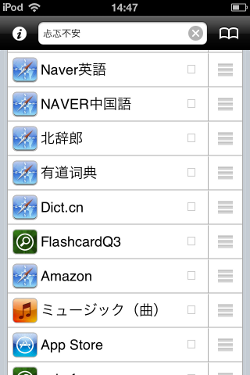
5/19 追記:
検索ハブの設定で、使用ブラウザをSafariでなく内蔵を選択しておけば、
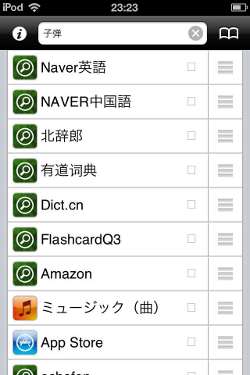
↑アイコンがこんな風に変わって、
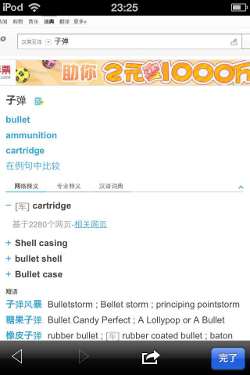
↑オンラインの辞書を引いたら、右下の「完了」ボタンから検索ハブに戻れます。すごい!
————追記終わり
まずはNAVER中国語を引きます。
確認して検索ハブに戻って、今度は北辞郎を引いてみる。らくちんです。
次は有道の汉英を引き、ついでに汉日も引きます。有道は、日本語を入れたときに対応する中国語とその例文が見られるのでおもしろいです。
再び検索ハブに戻り、続きましてはDict.cnの汉汉。
コピーをすると、くるくるくるっと通知バナーが出ます。
「検索ハブ」の通知をタップすれば検索ハブに戻り、コピーした語句が検索窓に表示されています。
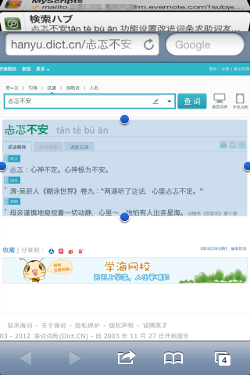
ちょっとだけ見えている「MyScripts」の通知は、過去記事で紹介したように、ペーストした内容をEvernoteに送ることが可能です。
@hondamarlboro さんありがとうございます。
続きまして英語を引いてみます。
EBPocket Proに入っている英英。
EBPocket Proは、「戻る」ボタンが表示されるのでとても便利です。タップすると検索ハブに戻ります。
NAVER英語辞書。アプリではなくWEBの方です。NAVER中国語とは違い、モバイル表示に対応しています。
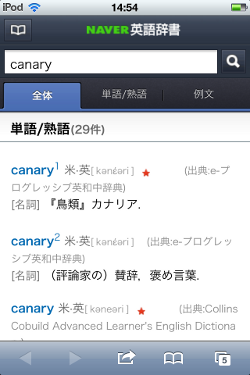
検索ハブの検索窓に入っている語句をコピーすると下のようなボタンが出てきて、右の矢印をタップすると、内蔵辞書を引くことができます。オフラインでも使用可。
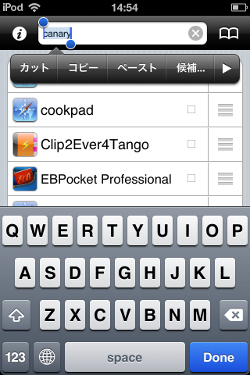
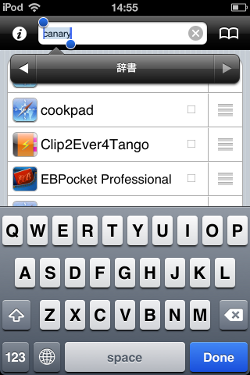
「完了」をタップすると検索ハブに戻ります。
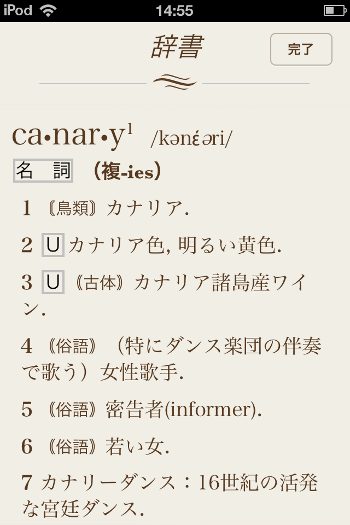
説明するとまどろっこしいんですが、とにかくラクちんなんです!
語句をコピー→検索ハブの通知バナー出る→タップして検索ハブに戻る→検索窓にコピーした語句が既に入ってる→任意の辞書で検索→…
という、電子辞書でいうところの「ジャンプ検索」をすることもできます。検索履歴も保存されています。
しかもしかも、検索履歴がエクスポートできるので、過去記事のような単語帳もすぐに作れてしまうという!
対応アプリの一覧はこちら。アプリによっては、連携に対応していないものもあるので、あらかじめ確認してみてください。
こまめなバージョンアップで対応辞書アプリも増えているので、もし連携していない非対応アプリをお持ちでしたら、検索ハブのほうでなく、辞書アプリの方に要望を出してみると、もしかすると対応されるかもしれませんよ。
辞典関係で、スキームで検索ワードを検索窓に投げられるものはこの検索ハブにいれ、検索窓に入力が必要なオンライン辞書はランチャーアプリ、Launch+に入れてあります。
<
 Launch+ – Launcher and Notification Center Reminder 1.3(¥85)
Launch+ – Launcher and Notification Center Reminder 1.3(¥85)カテゴリ: 仕事効率化, ユーティリティ
販売元: devarty.com – ARTEM KHRAMTSOV(サイズ: 3.1 MB)
全てのバージョンの評価: (374件の評価)
iPhone/iPadの両方に対応
似たようなものなので、まとめて登録リンクを紹介します。
【検索ハブに登録してあるもの】
・北辞郎
http://www.ctrans.org/search.php?word=_Q_
・NAVER英語辞書
http://endic.naver.jp/m/srch/all/_Q_
・NAVER中国語辞書
http://cndic.naver.jp/srch/all/_Q_
・Dict.cn
http://hanyu.dict.cn/_Q_
・有道词典
http://dict.youdao.com/search?q=_Q_
・Cookpadのレシピ検索
http://www.google.co.jp/search?q=cookpad+_Q_
(食材・料理名を検索すればCookpadの人気メニューが上位に表示され便利)
・自分のブログの過去記事検索
【Launch+に登録してあるもの】
・Myscripts
myscripts://
・FlashCardQ3
flashcardq3://
・iDailyPro
RTiDailyPro://
(このスキームだとアラートが出るのだけど、Reminderが使いたくて登録中)
・NAVER英語辞書アプリ
njappendic://
・NAVER中国語辞書アプリ
cndicapp://
・NAVER韓国語辞書アプリ
krdicapp://
(上の3つは執念で見つけましたが、公式にはスキーム未対応とのこと)
・汉典
http://www.zdic.net/
(成語辞典が便利だけど、検索ハブでワードが渡せない(泣))
Launch+を導入することで、「あのアプリはどのフォルダに入ってたっけ?」とあれこれ探す手間が省けます。
フォルダーに似た役目ですが、フォルダー以上の働きをしてくれます。
何より一覧が見やすいのがいい。
よく使う中国語の検索エンジンもURLスキームでセット完了。
わざわざSafari→ブックマークを開く手間が省けて一発起動です。